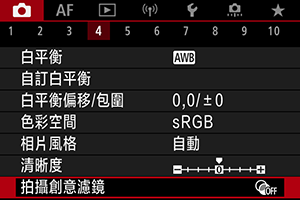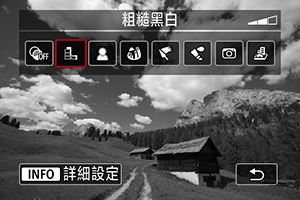拍攝創意濾鏡
可在應用濾鏡效果後進行拍攝。請注意,只會儲存應用濾鏡效果的影像。
配置拍攝創意濾鏡
拍攝創意濾鏡的特性
-
粗糙黑白
使得影像有粗糙黑白感。透過調整對比度,可以變更黑白效果。
-
柔焦
賦予影像柔和的感覺。透過調整模糊程度,可以變更柔和程度。
-
魚眼效果
賦予魚眼鏡頭的效果。影像將具有桶狀變形效果。
視乎此濾鏡效果的程度,影像周邊的裁切區域會變更。此外,由於該濾鏡效果會放大影像中心,根據記錄像素數的不同,中心的表觀解像度可能會降低,因此請在查看最終影像的同時,設定濾鏡效果。
[自動對焦區域]被設為 [單點自動對焦]。
-
油畫藝術效果
賦予相片油畫般的效果及主體立體效果。透過調整效果,可以變更對比度和飽和度。請注意,諸如天空或白色牆壁等主體可能不會呈現平滑的漸變,並且可能會顯得不正常或有明顯雜訊。
-
水彩畫效果
賦予相片水彩畫般的柔和色彩。透過調整效果,可以變更顏色濃度。請注意,夜景或黑暗場景可能不會呈現平滑的漸變並且顯示異常或有明顯雜訊。
-
玩具相機效果
偏移色彩為玩具相機特有的色彩,並使影像的四角變暗。色調選項可用於變更偏色。
-
模型效果
建立立體模型效果。
在預設設定下拍攝會使影像中心看起來清晰。
[自動對焦區域]被設為 [單點自動對焦]。建議對齊自動對焦點和場景框後進行拍攝。
注意
- 使用[粗糙黑白]時,粗糙預覽會與拍攝的影像的效果略微不同。
- 使用[柔焦]或[模型效果]選項時,模糊效果預覽會與拍攝的影像的效果略微不同。
- 無直方圖顯示。
- 放大檢視無法使用。